6. Escritura y edición de celdas
Las celdas de la hoja de cálculo
Se llama celda a cada casilla del área de trabajo de la hoja de cálculo.
Las celdas reciben el nombre de la columna y la fila a la que pertenecen (como en el juego de los barcos: C10, B33, A15...).
Primero ponemos la letra de la columna y luego el número de la fila: la celda situada en la columna B y la fila 5 es la celda B5.
Las celdas son el espacio del documento donde podemos introducir texto, números, fórmulas...
Para seleccionar una celda, haz clic sobre ella.
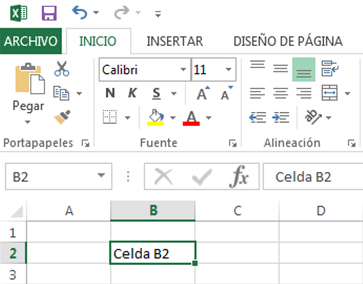
Añadir contenido en las celdas
Para escribir en una celda...
- Seleccionamos la celda que queramos, por ejemplo en la B8. Para esto, hacemos clic en ella.
- Ahora escribimos la palabra "euros" y pulsamos la tecla Entrar.

- El texto ha sido introducido y la celda seleccionada ha pasado a ser la inferior.
Ahora prueba a introducir textos y números en otras celdas.
Texto
- Haz clic en la celda C4.
- Escribe Excel y pulsa la tecla Intro.
- El texto queda fijado y la selección saltará a la celda inferior.
Números
- Sitúate en la celda B6.
- Escribe 7458 y pulsa la tecla Intro.
- El número ha quedado escrito en la celda y la selección saltará a la celda inferior.
Observa las celdas C4 y B6: el texto se alinea por defecto a la izquierda y los números a la derecha.

Formato de las celdas
Con los textos y las cifras, se pueden usar las mismas herramientas de formato que con Word: puedes aplicar negritas, cursivas, subrayados, así como tamaño y tipo de letra.
También tienes disponibles los botones de alineación izquierda, derecha y centrado.

Recuerda que primero tienes que seleccionar la celda o celdas que quieres modificar.

